
Si ya no desea ser el propietario de su servidor de Discord, puede pasar la propiedad de su servidor a otro usuario en el servidor. Le mostraremos cómo realizar este proceso de transferencia de propiedad en Discord en computadoras de escritorio y dispositivos móviles.
¿Qué sucede cuando pasa la propiedad de un servidor Discord?
Cuando transfieres la propiedad de un servidor a alguien, ese usuario se convierte en el propietario del servidor. Sigues siendo parte del servidor hasta que lo abandones manualmente . Debe ser propietario de un servidor para poder transferir la propiedad; nadie más puede hacer esto por ti.
Si está buscando deshacerse de un servidor por completo, puede hacerlo eliminando el servidor . Esto elimina todo el contenido del servidor.
Transferir la propiedad de un servidor Discord en el escritorio
En su computadora con Windows, Mac, Linux o Chromebook, use la aplicación Discord o la versión web de Discord en un navegador web para transferir la propiedad de un servidor.
Para comenzar, primero, inicie Discord en su computadora.
En la barra lateral izquierda de Discord, haga clic en el servidor que desea transferir a alguien.
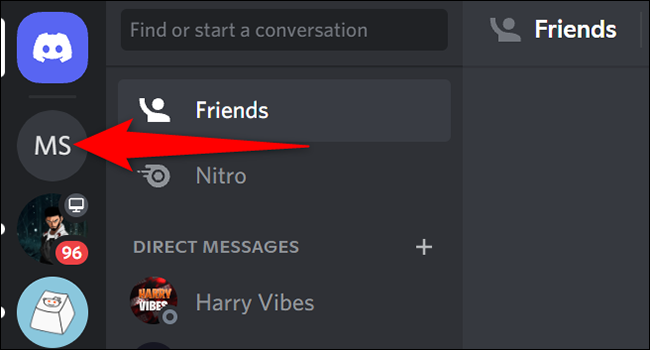
En la parte superior de la página del servidor, junto al nombre del servidor, haga clic en el icono de flecha hacia abajo.
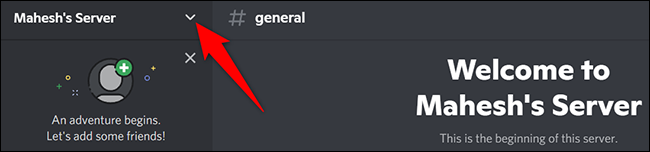
En el menú que se abre, seleccione «Configuración del servidor».
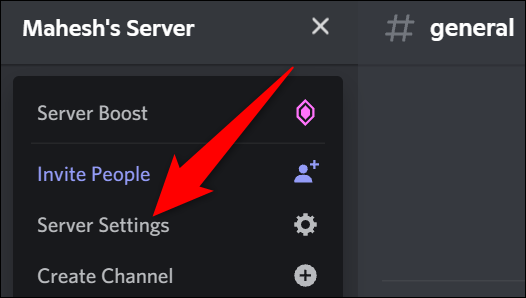
Llegará a la página de configuración de su servidor. Aquí, en la barra lateral izquierda, haga clic en «Miembros».
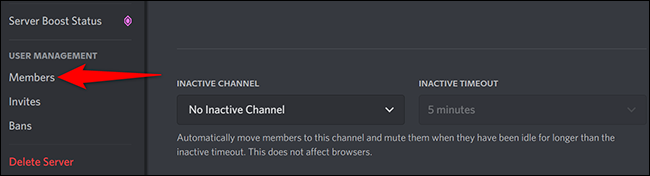
En el panel «Miembros del servidor» a la derecha, busque el usuario al que transferir la propiedad del servidor. Luego, junto al nombre de ese usuario, haga clic en los tres puntos.
Consejo: Los tres puntos solo aparecen cuando pasas el cursor sobre el nombre de usuario del miembro.
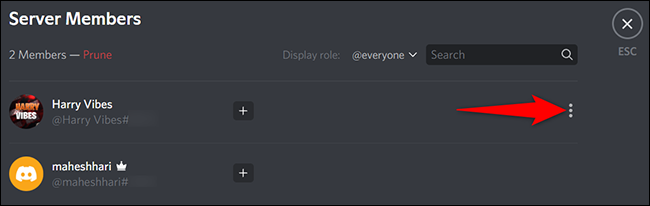
En el menú desplegable, haga clic en «Transferir propiedad».

En la ventana «Transferir propiedad» que se abre, active la opción y haga clic en «Transferir propiedad».
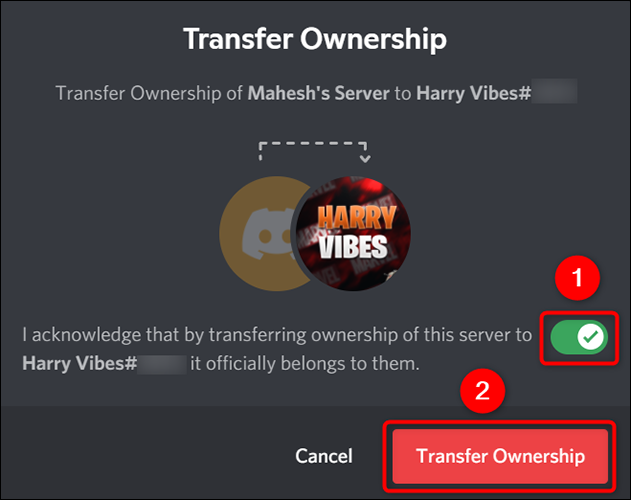
Y eso es. Su servidor ahora pertenece al usuario seleccionado.
Transferir la propiedad de un servidor de Discord en un dispositivo móvil
Para transferir su servidor de Discord a alguien en su iPhone, iPad o teléfono Android, use la aplicación móvil oficial de Discord.
Comience abriendo la aplicación Discord en su teléfono. En la barra lateral izquierda de la aplicación, toque el servidor para transferir.
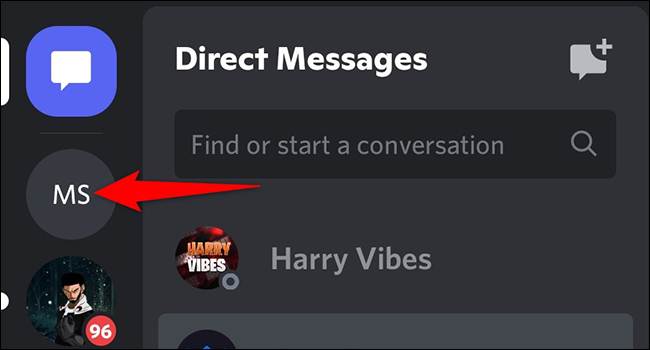
En la pantalla del servidor, junto al nombre del servidor, toque los tres puntos.
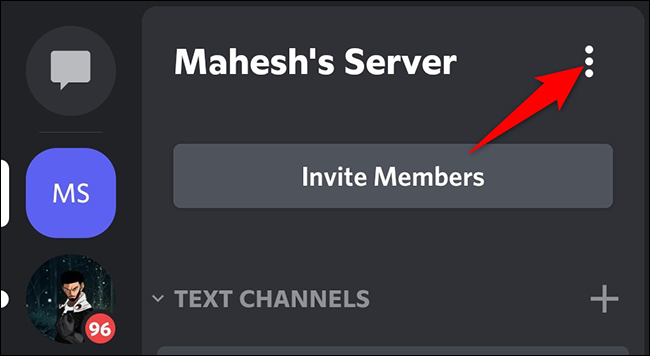
En la pantalla que se abre después de tocar los tres puntos, toque «Configuración».
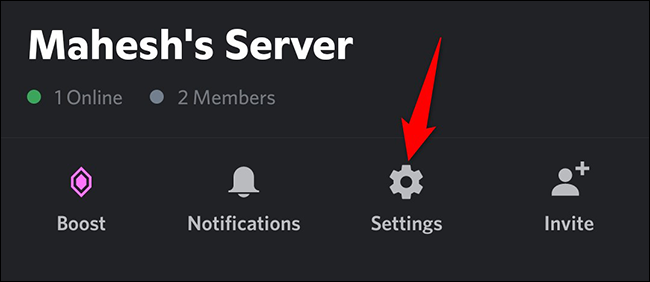
Desplácese hacia la parte inferior de la página «Configuración del servidor» y toque «Miembros».
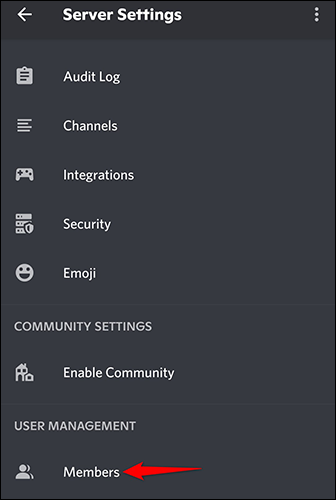
En la página «Lista de miembros», busque el usuario al que transferir la propiedad del servidor. Luego, junto a su nombre, toca los tres puntos.
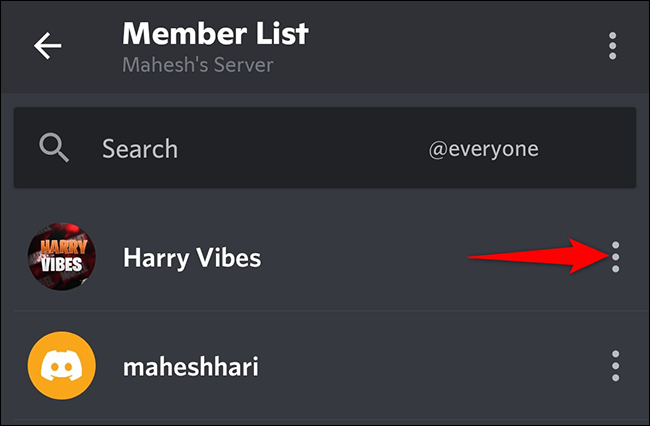
En el menú de tres puntos, toca «Transferir propiedad».
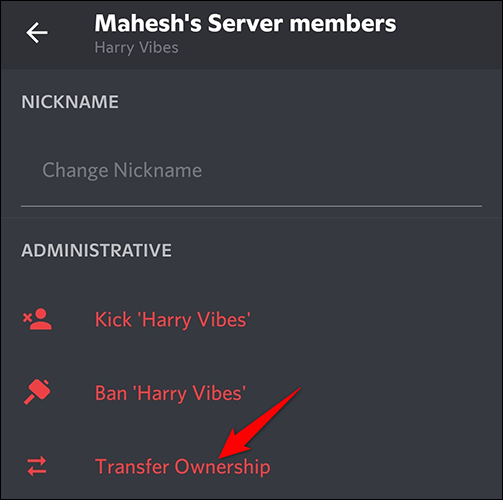
Se abrirá una pequeña casilla de «Transferir propiedad». En este cuadro, habilite la única opción y toque «Transferir».
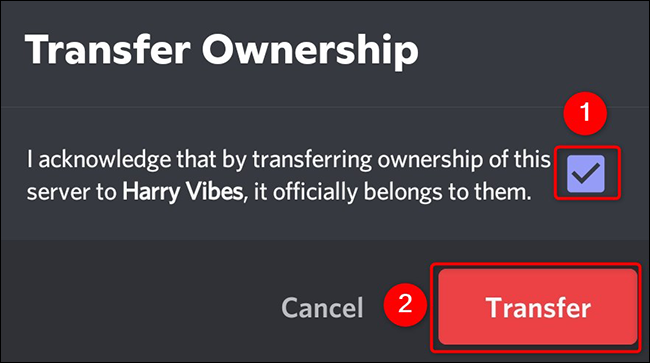
Y eso es todo. Discord transferirá la propiedad de su servidor al usuario seleccionado. ¡Ahora estás listo para emprender nuevas aventuras en tu vida!
Más tarde, si tiene ganas de volver a Discord, puede crear un nuevo servidor de Discord y agregarle nuevas personas .


